Como criar questionários de tipo de avaliação de personalidade usando o plug-in Gravity Forms
Publicados: 2020-02-25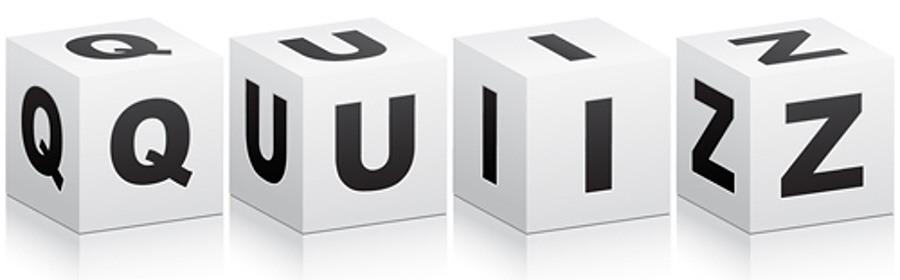 Você já fez o teste 'Que tipo de X você é' ? Eu tenho.
Você já fez o teste 'Que tipo de X você é' ? Eu tenho.
Na maioria das vezes você pode prever o resultado e manipulá-lo. No entanto, é tão divertido. Basicamente, é um questionário de avaliação de personalidade muito bruto. As respostas são de múltipla escolha e são sempre exibidas em uma ordem específica. Os resultados são baseados nas respostas que você escolher.
Então, digamos que há 4 opções para cada resultado (a,b,c,d). A maioria significa que você é do tipo A, principalmente b significa que você é do tipo B e assim por diante. Opcionalmente, as respostas têm pesos e você avalia com base em sua pontuação. Você entendeu a ideia.
Se você não tem ideia de como adicionar um teste desse tipo no seu site WordPress ou LearnDash, sugiro que procure um plugin. Uma solução adequada realmente depende de suas necessidades. Mas, se você deseja controle total sobre a funcionalidade, será melhor construí-la você mesmo ou criá-la sob medida por profissionais .
Vou avisá-lo imediatamente, que haverá algum código envolvido. Não se estresse. Mas, o código não é assustador. Uma vez que você tenha a lógica no lugar, a codificação é muito fácil.
Aqui está o que precisaremos fazer:
- Obtenha o plugin Gravity Forms (se ainda não o tiver)
- Criar um questionário de tipo de avaliação
- Avaliar e exibir resultados
Por que formas de gravidade?
Usaremos o plugin Gravity Forms como base para o quiz. A razão pela qual selecionamos o plugin Gravity Forms é que ele reduz muito o esforço!
Você vê, a funcionalidade que você precisa está prontamente disponível. Você tem a opção de adicionar botões de opção e também de dividir sem esforço as perguntas entre as seções para criar um formulário de várias partes. (Isso ficará claro quando realmente criarmos o formulário).
Você tem a opção de armazenar os resultados em um campo oculto, estilizar o formulário de acordo com seu tema, permitir que notificações sejam enviadas no envio do formulário, bem como a opção de processar valores usando ganchos disponíveis.
Você basicamente tem seu trabalho cortado.
| NOTA: Se você está tentando conseguir algo assim em seu site LearnDash , há uma solução alternativa que você deve conhecer. O tipo de pergunta de teste de múltipla escolha padrão no LearnDash permitirá que você crie o questionário. Depois de ter as perguntas prontas, você pode atribuir pesos, pontos ou pontuação às opções e exibir a avaliação adequada. Se você optar por seguir em frente usando esse método, não precisará usar o plug-in Gravity Forms. |
Como criar o questionário?
Como estaremos essencialmente criando um questionário, alguns de vocês podem estar se perguntando se usaremos o complemento de questionário para formulários de gravidade. Não usaremos este complemento, porque ele não nos ajuda. Este complemento é focado na criação de questionários do tipo exame e, em vez de ajustá-lo, seria melhor criar nossa própria solução.
Se movendo.
Para cada quiz que criamos, temos que criar um novo formulário. Como exemplo, vamos considerar que queremos criar um questionário 'Qual super-herói você é' .
Passo 1: Teremos que criar um novo formulário e nomeá-lo 'Qual super-herói você é'.
Passo 2: Cada pergunta terá que ser adicionada como um campo 'Botões de Rádio'. Adicione a pergunta como o nome do campo e as opções como possíveis respostas.
Etapa 3: para atribuir pesos a cada resposta, marque a caixa de seleção 'mostrar valores' do campo e adicione valores.
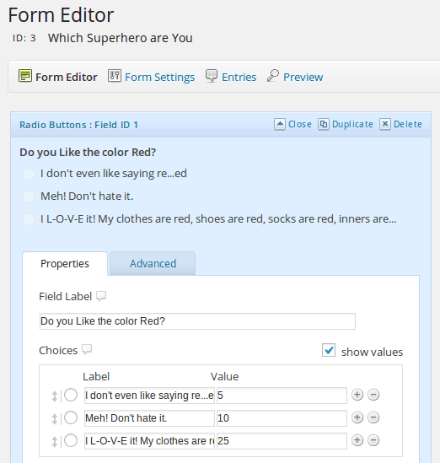
Criando o quiz
Passo 4: Se todas as perguntas tiverem que ser respondidas, torne cada pergunta um campo obrigatório.
Etapa 5: Para formatar a exibição do formulário, você pode optar por criar um formulário com várias partes e adicionar uma pergunta em cada seção. Para isso, você precisaria adicionar um campo 'Page Break' após cada pergunta.

Etapa 6: também usaremos um campo oculto para armazenar o resultado. Isso será usado assim que o formulário for preenchido, mas antes que as notificações sejam enviadas. Adicione este campo no final do formulário na última seção.
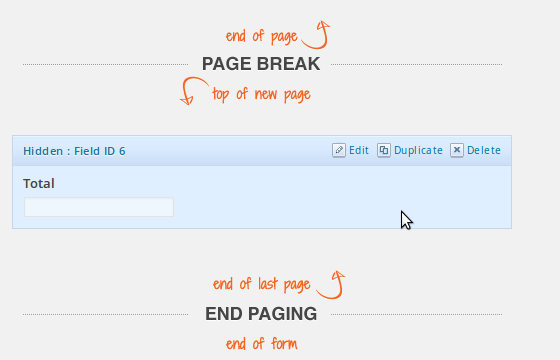
Adicionando um campo oculto
Depois de ter os campos no lugar, salve o formulário. Preste atenção aos ids do formulário e dos campos, vamos precisar deles em nosso código.
Como avaliar e exibir resultados?
Agora, chegamos ao ponto principal. Temos que avaliar as entradas e exibir os resultados correspondentes. Para isso, precisamos usar o gancho ' gform_pre_submission' . Usando este gancho, podemos calcular a agregação dos resultados e atualizar o valor do campo oculto, antes que as entradas do formulário sejam salvas.
Vamos considerar que você adicionou 5 perguntas e o sexto campo é o campo oculto. Como atribuímos um valor a cada campo, teríamos que calcular o total de todos os campos selecionados e mostrar o resultado com base no total. Na variável $_POST, a chave para cada campo seria input_{field_id}. Por exemplo, para o campo id 4, o valor seria $_POST[“input_4”];
add_filter( "gform_pre_submission_3" , "wdm_evaluate_results" ); função wdm_evaluate_results ($form) { $total = 0 ; // adiciona os valores dos resultados selecionados $total + = $_POST[ "entrada_1" ]; $total + = $_POST[ "entrada_2" ]; $total + = $_POST[ "entrada_3" ]; $total + = $_POST[ "input_4" ]; $total + = $_POST[ "input_5" ]; // define o valor do campo oculto $_POST[ "input_6" ] = $total; }
Agora que temos o resultado, podemos exibir uma mensagem usando as configurações de notificação de confirmação do formulário e usando alguma lógica condicional.
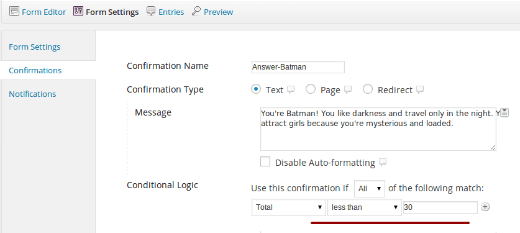
Como exibir resultados
Continuando com o nosso exemplo, digamos que você é 'Batman' se sua pontuação for inferior a 30. Nesse caso, você deve adicionar uma confirmação, que será exibida apenas se o valor do campo oculto for inferior a 30.
E você está pronto! Você tem seu próprio teste de avaliação pessoal.
Empacotando
A maioria de nossos clientes que estão sempre procurando atualizar os módulos de questionário de seu site são principalmente proprietários de sites LMS e LearnDash. Se você é um deles, aqui está algo que pode lhe interessar.
Leitura adicional sobre 'Personalização do quiz do LearnDash'
Truques de personalização DIY para seus quizzes LearnDash
|
Isso é tudo por hoje. Certifique-se de experimentá-lo e me enviar links dos testes de avaliação que você cria usando a seção de comentários abaixo!
Felicidades!
Imagens por freepik
